Usb mixer anschließen, Inbetriebnahme, Player – Silvercrest SDJ 100 A1 User Manual
Page 12: Track laden
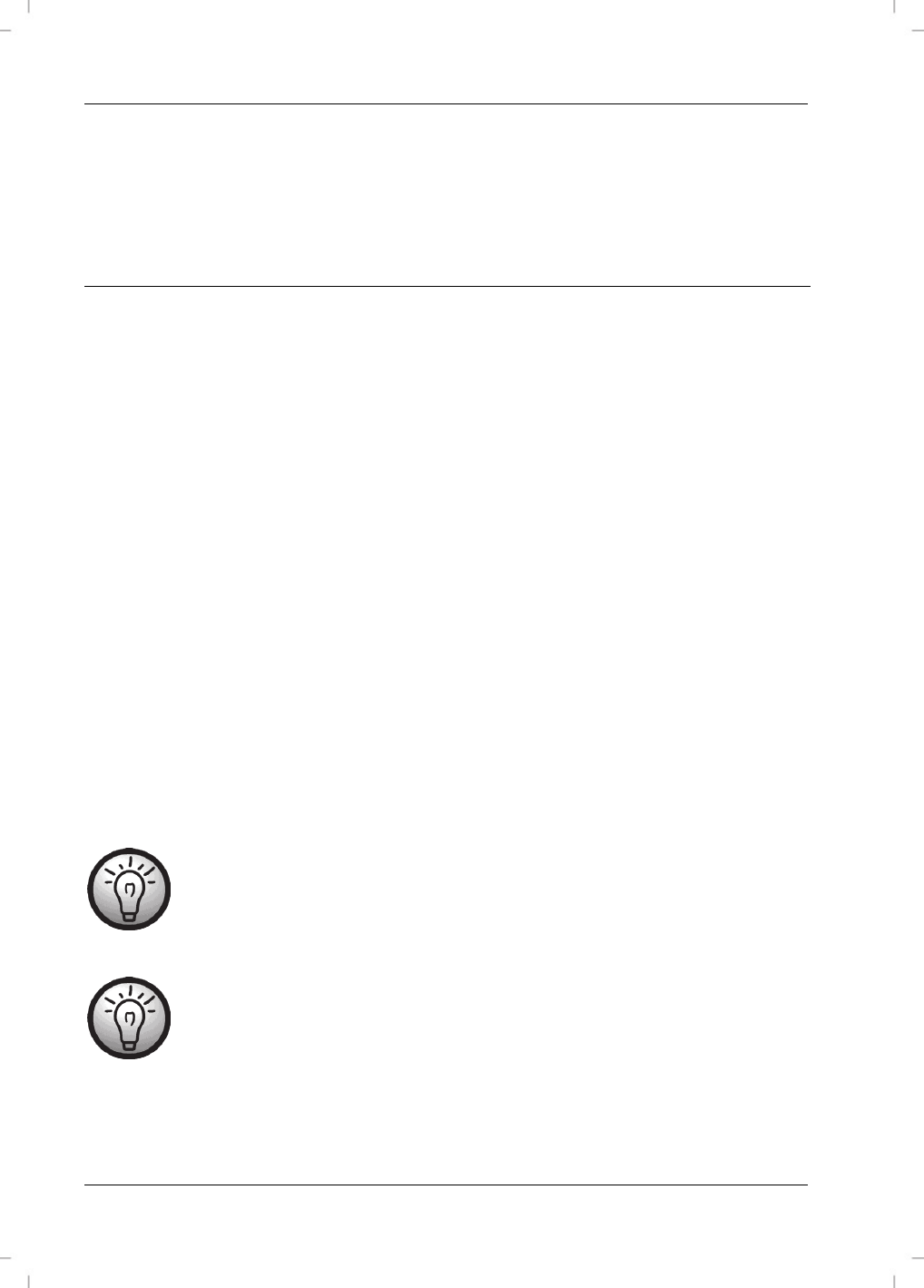
SilverCrest SDJ 100 A1
10 - Deutsch
USB Mixer anschließen
Verbinden Sie den USB Mixer mit Ihrem Computer. Stecken Sie dazu den kleinen Stecker des
mitgelieferten USB-Kabels in den USB-Anschluss auf der Rückseite des USB Mixers. Den breiten
Stecker des USB-Kabels stecken Sie in einen freien USB-Anschluss Ihres Computers.
Inbetriebnahme
Nachdem Sie den USB Mixer an Ihrem Computer angeschlossen haben und die Software Cross DJ
installiert haben, ist das Gerät einsatzbereit. Starten Sie nun die mitgelieferte Software, um Ihre Mixe
zu gestalten. Eine ausführliche Bedienungsanleitung der Software finden Sie auf der beiliegenden CD-
Rom.
Player
Sie können mit den USB Mixer zwei Player steuern. Der USB Mixer ist dazu so aufgeteilt, dass die
linken Bedienelemente zum Steuern des linken Players (Player A) und die rechten Bedienelemente
zum Steuern des rechten Players (Player B) verwendet werden.
Der in der Mitte angeordnete Regler MASTER VOLUME [7] regelt die Lautstärke für beide Player
(Player A und B). Mit den CROSSFADER [11] können Sie nahtlos zwischen beide Player
überblenden. Der Regler BROWSE [1] dient zum Auswählen eines Tracks. Lesen Sie dazu das
folgende Kapitel.
Track laden
Mit den Regler BROWSE [1] können Sie einen Track in der Software markieren. Drehen Sie dazu
diesen Regler rechts bzw. links herum. Um den markierten Track in ein Player zu laden, verwenden Sie
die LOAD [6] Tasten A oder B. Drücken Sie die Taste LOAD A [6], um den markierten Track in
Player A zu laden. Um den markierten Track in Player B zu laden, drücken Sie die Taste LOAD B [6].
Bitte beachten Sie, dass ein Track nur in einen Player geladen werden kann, wenn
der Player pausiert ist bzw. zuvor noch kein Track geladen wurde.
Wird ein Track zum ersten Mal in einen Player geladen, wird dieser analysiert. Erst
nach der Analyse wird das Tracktempo, die vollständige Trackanzeige usw.
angezeigt.